تم تحديد تنسيق الرسائل في تطبيق واتساب لفترة طويلة على أربعة أنماط فقط وهي: الخط العريض، المائل، الخط العابر للنصوص، والخط الثابت. ولكن مع أحدث تحديث لشركة ميتا (Meta) لتطبيق الواتساب، تم إضافة أربعة خيارات أخرى لتنسيق النصوص على واتساب لمساعدتك في تزيين رسائلك والتواصل بشكل أكثر فعالية على المنصة.
دعنا نلقي نظرة على الخيارات الجديدة لتنسيق النصوص في واتساب وكيفية استخدامها:
1 - Bulleted List ( القائمة الغير مرتبة)

|
| القائمة غير مرتبة في واتساب |
لكل تلك المرات التي ترغب في جذب انتباه القارئ إلى مجموعة من النقاط، ولا يهم ترتيب ظهورها، يمكنك وضعها في قائمة نقاط (أيضًا تُسمى قائمة غير مرتبة). إن إنشاء قائمة تسوق، على سبيل المثال، هو حالة استخدام جيدة لهذا الأمر.
لإنشاء قائمة مرقمة في واتساب، اكتب رقماً وضع نقطة (.) بجانبه. ثم، أضف مسافة وابدأ في كتابة نصك. فور القيام بذلك، ستبدأ القائمة. بعد ذلك، اضغط على مفتاح Enter أو Return لإنشاء النقطة الثانية في القائمة، وهكذا.
2 - Numbered List ( القائمة المرقمة )

|
| القائمة المرقمة واتساب |
في بعض الأحيان، قد لا تكون القائمة غير المرتبة هي الأمثل، وقد ترغب في تقديم نقاطك بترتيب محدد. تنسيق القوائم المرقمة في واتساب هو الأمثل لمثل هذه الحالات. مشاركة خطوات في إجراء معين أو قائمة محاضر اجتماع هما بعض الحالات التي يمكنك استخدام القائمة المرقمة في واتساب.
إن إنشاء قائمة نقاط في واتساب سهل بما فيه الكفاية. ما عليك سوى إضافة رمز النجمة (*) أو الشرطة (-) في حقل النص. ثم، أضف مسافة وابدأ في كتابة النص لإضافته كعنصر أول في القائمة. اضغط على مفتاح Enter أو Return لإنشاء عناصر القائمة التالية.
3 - Block Quote ( الاقتباس )

|
| كتابة اقتباس في واتساب |
لإنشاء اقتباس ، اكتب علامة الزاوية المائلة (>) وأضف مسافة. ثم، ابدأ في كتابة النص أو لصقه، وسيقوم واتساب بتنسيقه كاقتباس.
4 - Inline Code ( النص المضمن )
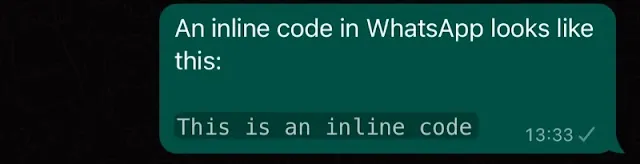 |
| النص المضمن في واتساب |
كما يوحي الاسم، تتيح لك هذه الميزة تمييز مقتطفات code برمجي في رسائلك. ومع ذلك، لا يقتصر استخدامها على الكودات البرمجية فحسب. يمكنك أيضاً استخدام هذا الخيار لتمييز بعض النصوص الأخرى في رسائلك التي تعتقد أنها مهمة وتحتاج إلى انتباه القارئ.
طريقة الاستخدام هي يجب وضع النص الذي ترغب في تمييزه بين علامتي النقل العكسي. ابدأ بكتابة حرف النقل العكسي (`)، ثم أدخل رسالتك أو الشفرة، ومن ثم ضع علامة النقل العكسي مرة أخرى. على سبيل المثال، `Tech View`.


